Hoe u tekst groter kunt maken op een Android-telefoon
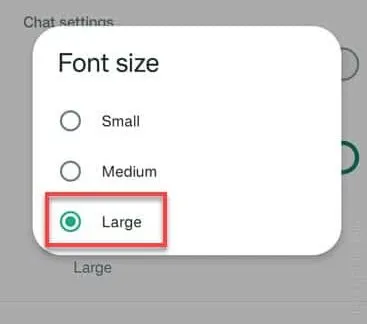
Manier 1 – Vergroot de lettergrootte
Stap 1 – Veeg gewoon naar beneden om de volledige lijst met apps te openen.
Stap 2 – Tik vervolgens gewoon op “ Instellingen ” om dat te openen.
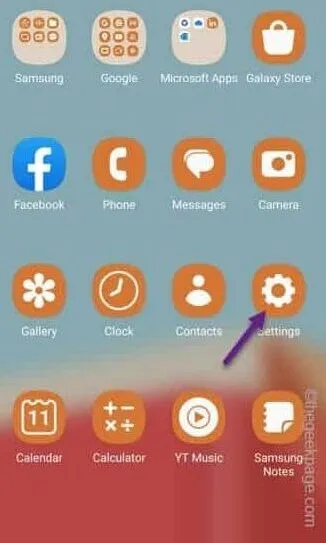
Stap 3 – Daar vindt u de instellingen voor “ Weergave ”.
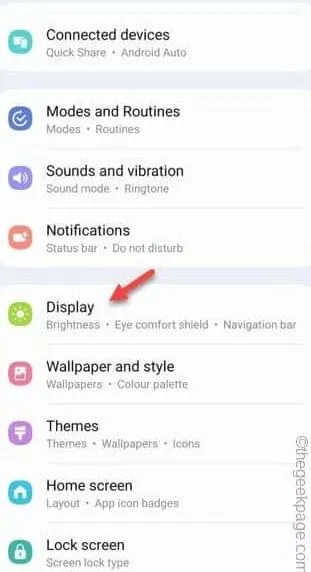
Stap 4 – Blader in de Weergave-instellingen naar beneden en u ziet de instellingen voor “ Lettergrootte en stijl ”.
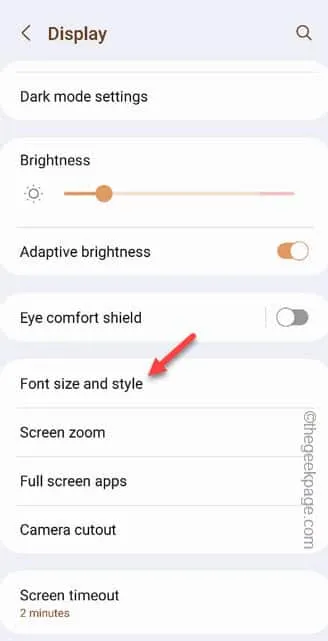
Stap 5 – Schuif daarna de schuifregelaar naar rechts om de grootte van de lettertypen op het scherm te vergroten.
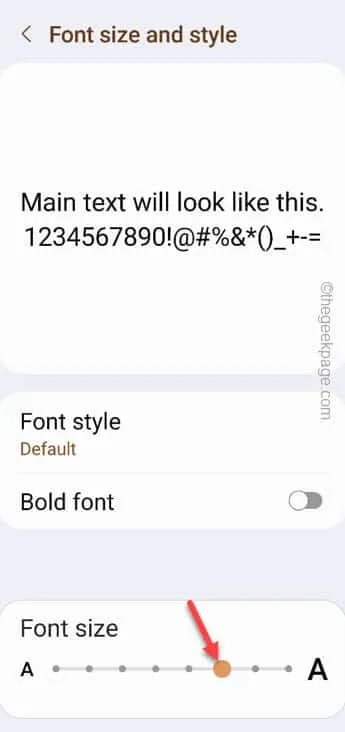
Manier 2 – Zoom in op het scherm
Stap 1 – Open de telefooninstellingen .
Stap 2 – Open vervolgens de instellingen voor “ Weergave ”.
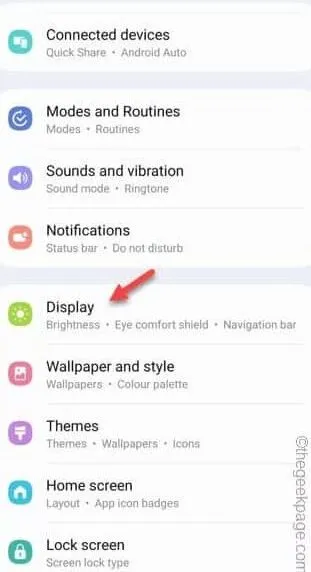
Stap 3 – In de Weergave-instellingen vindt u deze instellingen, genaamd “ Schermzoom ”. Tik erop om dat te openen.
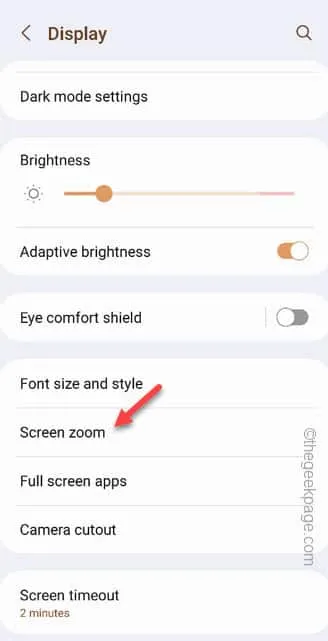
Stap 4 – Gebruik nu de schuifregelaar in de Schermzoom-instellingen om die naar rechts te schuiven om het zoomeffect op het scherm te vergroten.
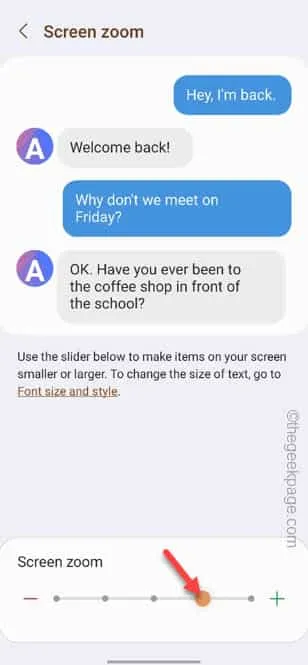
Manier 2 – Maak de telefoonteksten vetgedrukt
Stap 1 – Om de lettertypen er vet uit te laten zien, opent u Instellingen .
Stap 2 – Ga hierna naar de “ Display ”-instellingen.
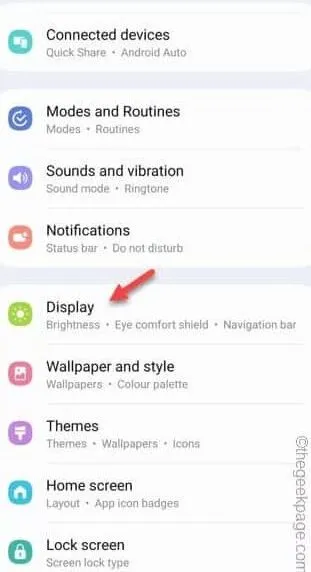
Stap 3 – Schakel hier gewoon het “ Vetgedrukte lettertype ” in de Aan- modus.
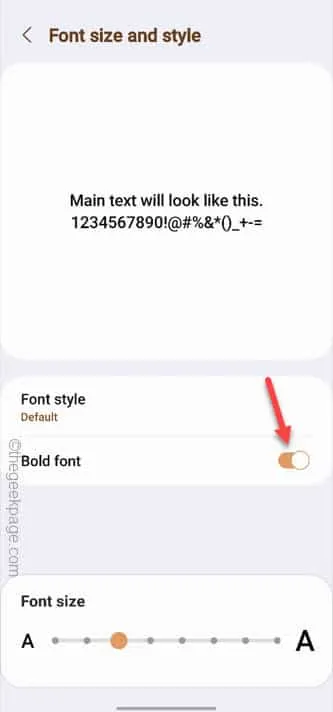
Manier 4 – De vergrotingsfunctie gebruiken
Stap 1 – Open meteen de instellingen van uw telefoon.
Stap 2 – Je kunt deze instellingen vinden in de Toegankelijkheidsinstellingen . Dus, open dat.
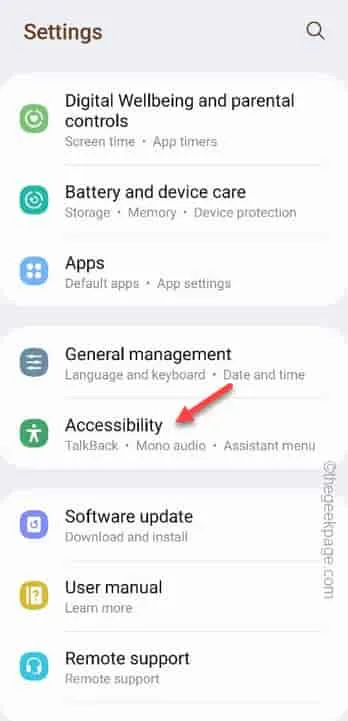
Stap 3 – Tik in het scherm Toegankelijkheid op “ Zichtbaarheidsverbeteringen ”.
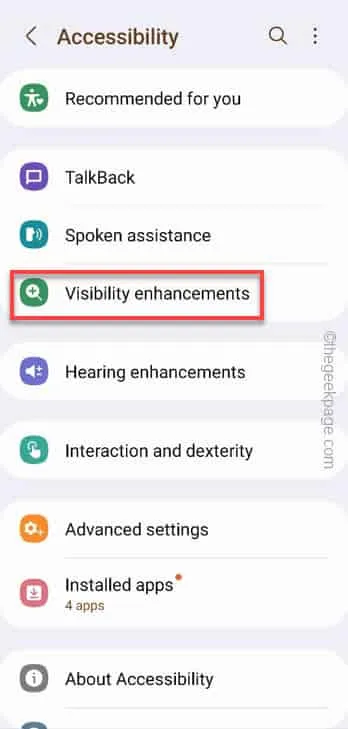
Stap 4 – Scroll opnieuw naar beneden en ga naar de hoek Grootte en zoom .
Stap 5 – Tik ten slotte op de instelling “ Vergroting ” om deze te openen.
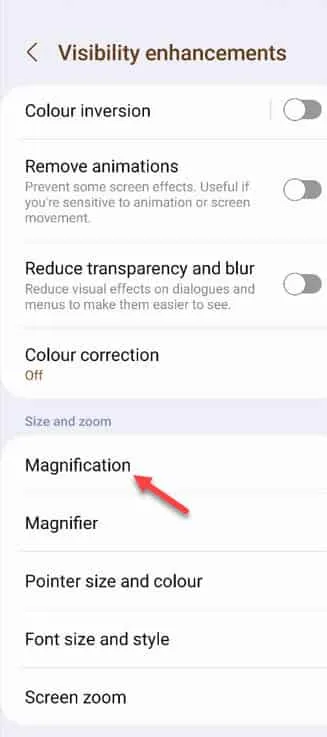
Stap 6 – Schakel in het Vergrotingsvenster de “ Vergrotingssnelkoppeling ” naar de “ Aan ”-modus.
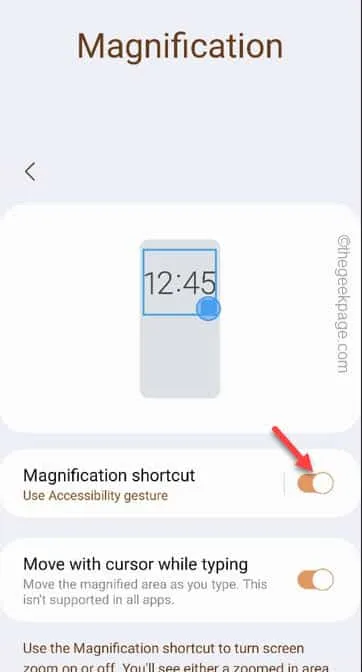
Stap 7 – Nu moet je een bepaald gebaar kiezen dat je moet gebruiken om deze vergrotingsfunctie te activeren.
Stap 8 – Kies het gebaar ‘Toegankelijkheid gebruiken ‘ of een ander gebaar uit de lijst met mogelijke gebaren. Tik dus op ” OK ” om deze instelling op te slaan.
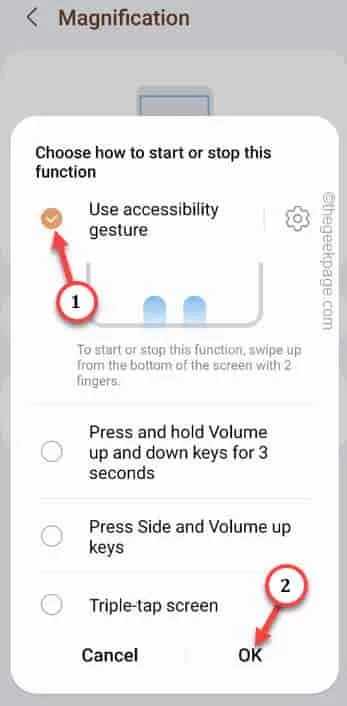
Veeg bijvoorbeeld met uw twee vingers vanaf de onderkant van het scherm.
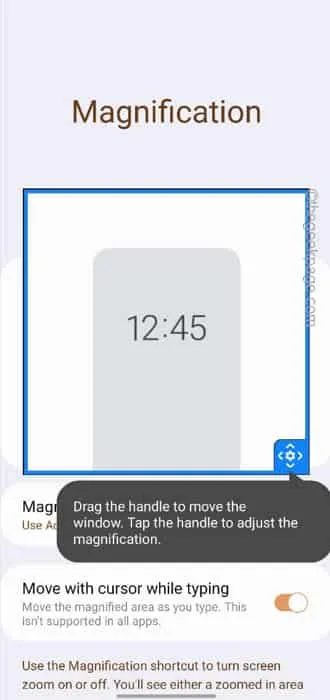
Manier 5 – Vergroot de grootte van de teksten in de app
Voor Berichten-app –
Stap 1 – Open de Berichten- app.
Stap 2 – Tik vervolgens op “ ⋮ ” en kies vervolgens “ Instellingen ” om dat te openen.
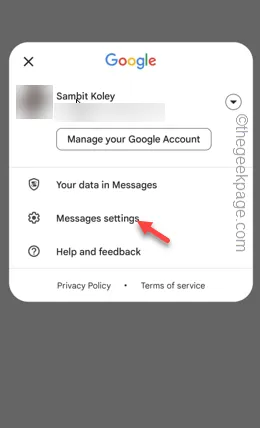
Stap 3 – Open de instellingen voor “ Toegankelijkheid ” om dat te verkennen.
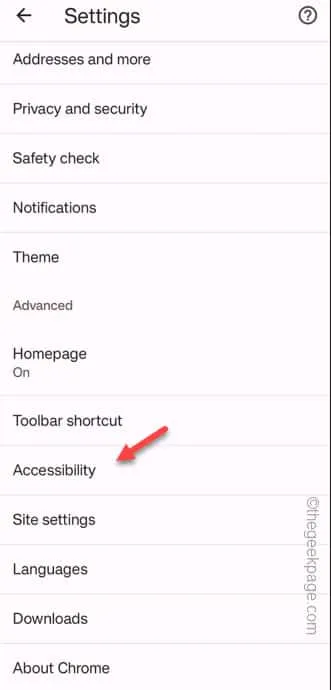
Stap 4 – Hier vindt u de instelling “ Tekstschaling ”.
Stap 5 – Pas de schuifregelaar aan om de schaalfactor te verhogen. Zodra u dat doet, lijken de berichten ingezoomd.
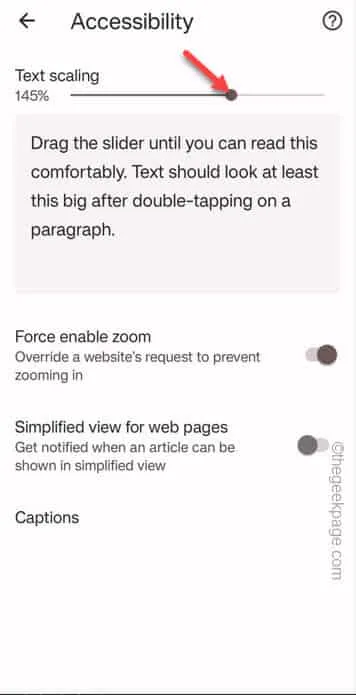
Voor WhatsApp –
Stap 1 – Start WhatsApp .
Stap 2 – Tik vervolgens op “ ⋮ ” en kies “ Instellingen ”.
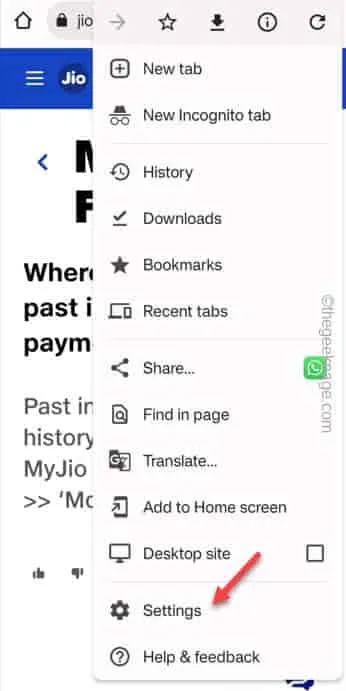
Stap 3 – Open de instellingen voor “ Chats ”.
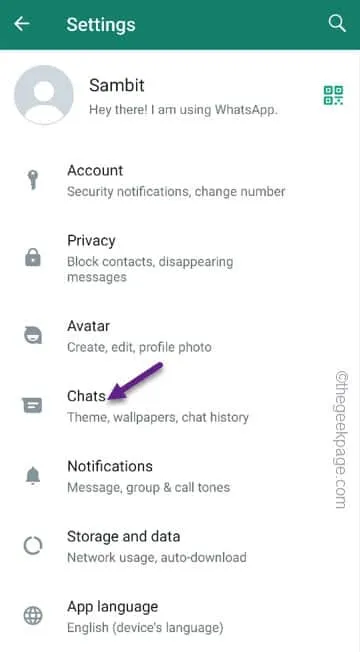
Stap 4 – Open vervolgens de “ Lettergrootte ” om daar toegang toe te krijgen.
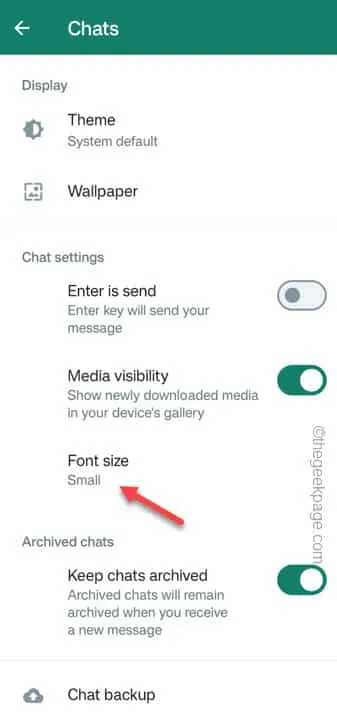
Stap 5 – Schakel dit naar de modus “ Groot ”.
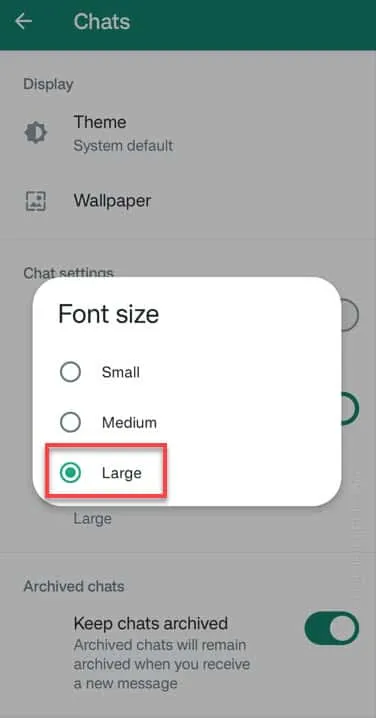
Manier 6 – Gebruik zichtbaarheidsverbeteringen met hoog contrast
Stap 1 – Nadat u de Instellingen hebt geopend, gaat u naar de instellingen voor “ Toegankelijkheid ”.
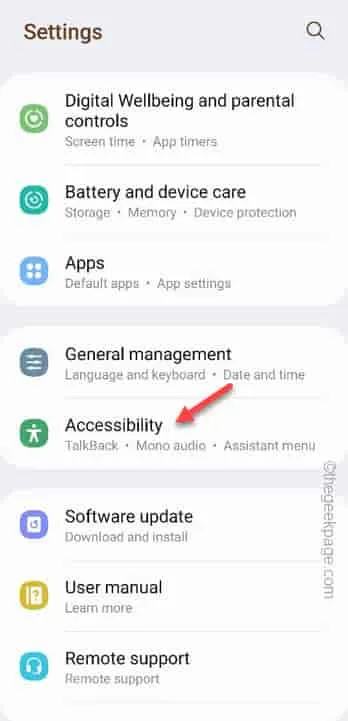
Stap 2 – Open de instellingen “ Visuele verbeteringen ”.
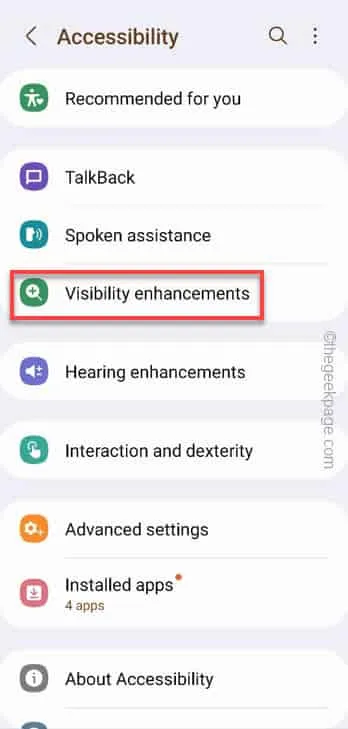
Stap 3 – Kies nu “ Hoog contrast ” om dat in te stellen.
Stap 4 – Tik ten slotte op “ Toepassen ” om de instelling voor hoog contrast toe te passen.
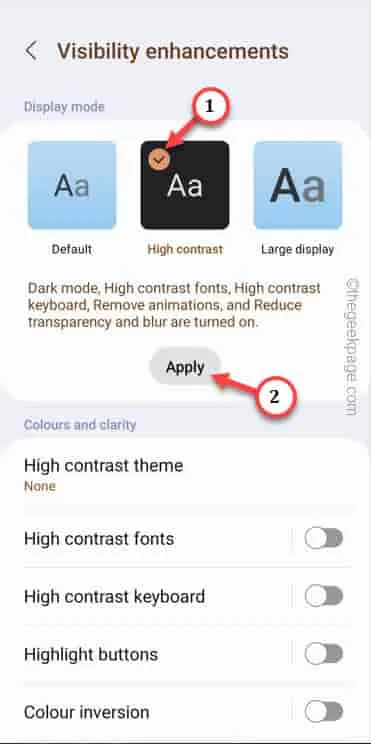
Manier 7 – Gebruik een groot scherm op Samsung
Stap 1 – Open snel de instellingen voor “ Toegankelijkheid ” in de Telefooninstellingen en open de instellingen voor “ Visuele verbeteringen ”.
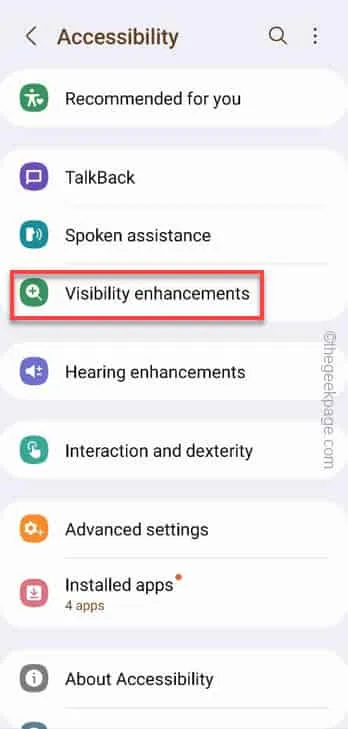
Stap 2 – Kies nu het “ Groot display ” om grote lettertypen weer te geven.
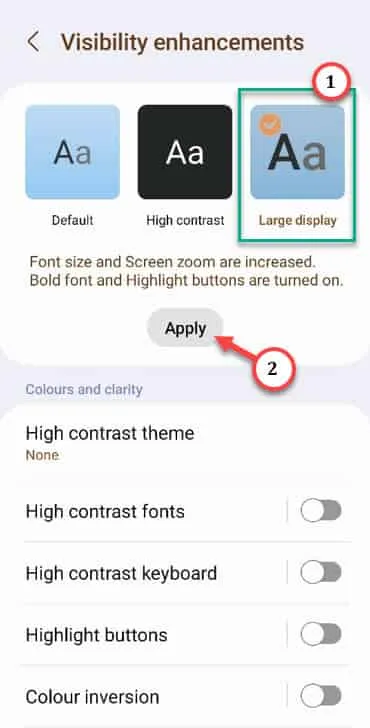
Manier 8 – Schakel over naar de eenvoudige modus
Stap 1 – Eerst moet u toegang krijgen tot Instellingen .
Stap 2 – Schuif vervolgens naar beneden om de “ Speciale functies ” te openen om daar toegang toe te krijgen.
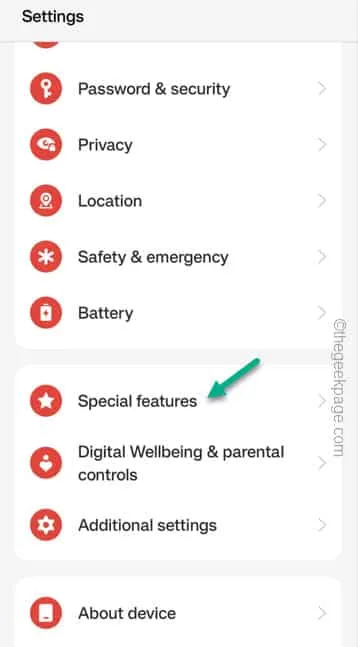
Stap 3 – Blader nu een beetje naar beneden en je ziet de instelling “ Eenvoudige modus ”. Maak dat open.
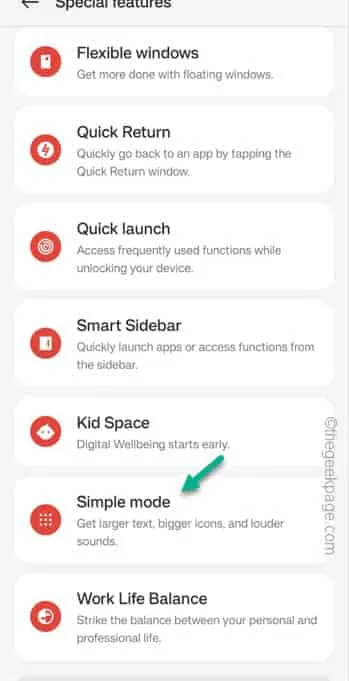
Stap 4 – Tik ten slotte op de knop “ Enter Simple Mode ” om de eenvoudige modus te activeren.
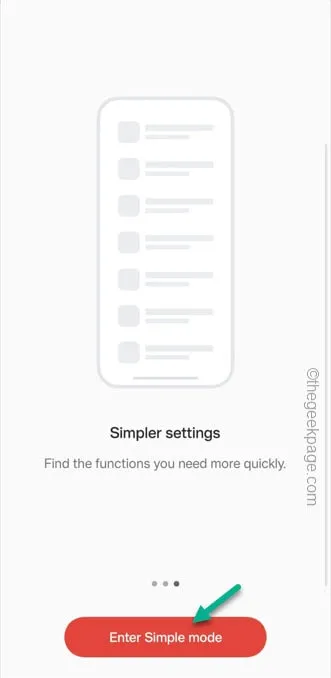
Manier 9 – Installeer apps van derden
Stap 1 – Download de BigFont- app.
Stap 2 – Tik vervolgens op “ Installeren ” om de app te installeren.
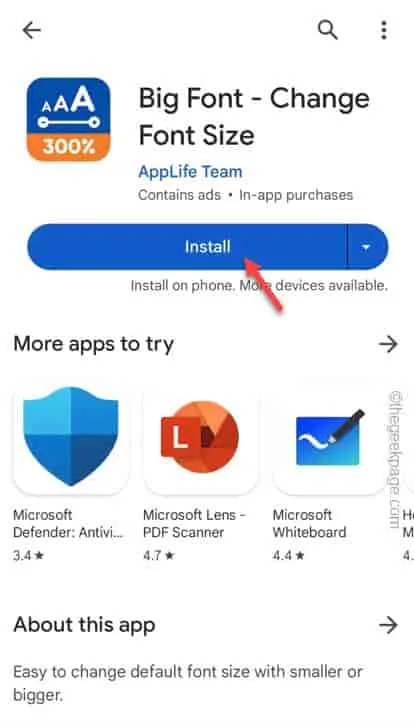
Stap 3 – Nadat u de applicatie hebt geopend, opent u deze.
Stap 4 – Dit bericht zou nu moeten verschijnen –
You need permission to change the font size!
Stap 5 – Tik op “ Akkoord ”.
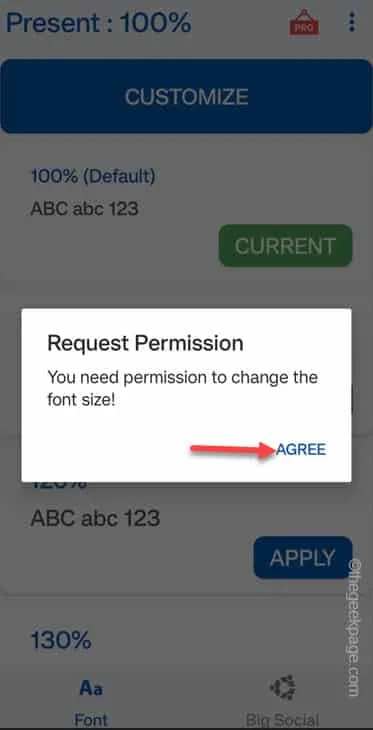
Stap 6 – Zet op de pagina Systeeminstellingen wijzigen de optie “ Wijziging van systeeminstellingen toestaan ” op “ Aan ”.
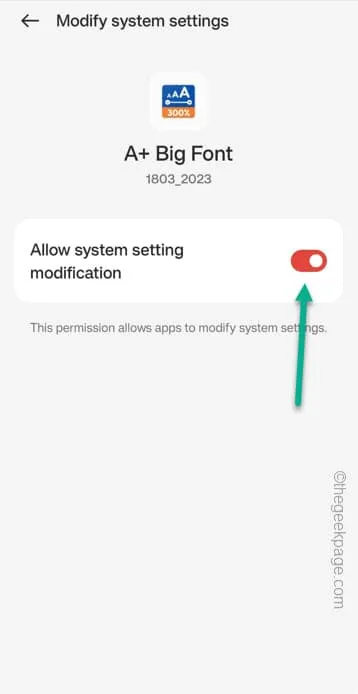
Stap 7 – Scroll naar beneden en je zou verschillende tekstgroottes op het scherm moeten zien.
Stap 8 – Tik op “ Toepassen ” om de schaalfactor op uw telefoon toe te passen.
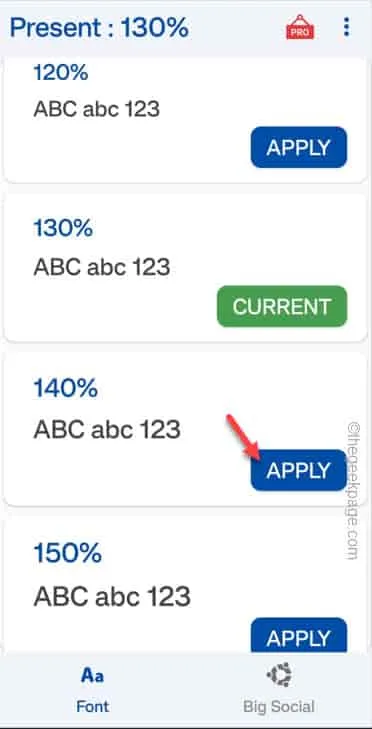
Stap 9 – Tik ten slotte op “ Bevestigen ” om deze stappen te voltooien.
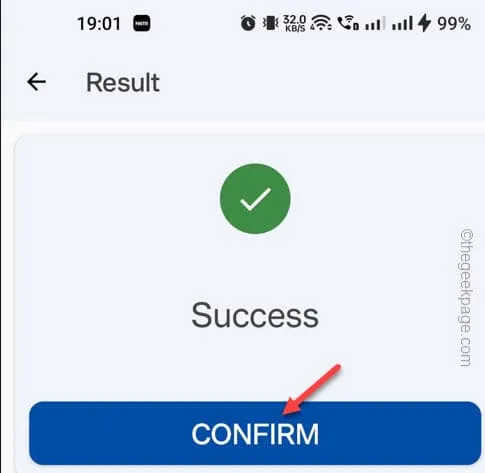



Geef een reactie